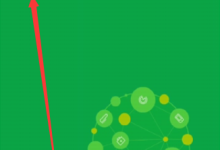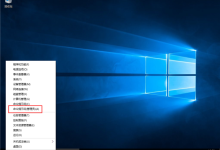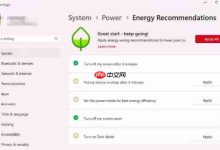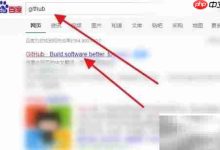首先使用Windows内置工具校准显示器颜色,依次调整伽马、亮度、对比度和色彩平衡,并创建新配置文件;接着通过ClearType文本调谐器优化字体清晰度,选择最舒适的文本样本;对于HDR内置屏幕,在设置中启用HDR并校准明暗细节;外接HDR显示器则需下载“Windows HDR Calibration”应用,完成三项亮度测试以实现专业级校准,全面提升显示效果。

如果您发现Windows 11系统中的显示器颜色显示不准确,例如色彩偏冷、偏暖或与实际不符,这可能会影响您的视觉体验和工作效率。通过使用系统内置的颜色校准工具,您可以调整伽马、亮度、对比度和色彩平衡等参数,使屏幕显示效果更符合标准。
本文运行环境:Dell XPS 13,Windows 11
一、使用Windows内置显示器校准工具
该方法适用于所有支持的显示器,通过系统自带的“校准显示器颜色”向导,逐步调整伽马、亮度、对比度和颜色平衡,创建新的颜色配置文件。
1、在桌面空白处右键单击,选择显示设置。
2、在右侧找到并点击高级显示设置。
3、选择您要校准的显示器,然后点击显示适配器属性。
4、在弹出的窗口中切换到颜色管理选项卡,点击颜色管理…按钮。
5、在新窗口中切换到高级选项卡,点击校准显示器按钮,启动校准向导。
6、按照提示点击“下一步”,首先将显示器恢复为出厂默认设置,然后继续。
7、调整伽马值:移动滑块,使屏幕中央圆圈内的小点尽可能与周围背景融为一体,完成后点击“下一步”。
8、调整亮度和对比度:根据向导提供的黑白渐变图,依次调节亮度(使黑色区域细节可见但不过亮)和对比度(使白色区域明亮但不失真),如无法调节可跳过。
9、调整颜色平衡:使用红、绿、蓝滑块,使灰色矩形尽可能呈现中性灰,避免任何色偏。
10、完成校准后,系统会提示您命名新的颜色配置文件,以便后续使用或切换。
二、使用ClearType文本调谐器优化字体显示
ClearType技术可提升LCD屏幕上文本的清晰度和可读性,通过微调子像素渲染方式,使文字边缘更平滑。
1、在任务栏搜索框中输入调整ClearType文本,然后打开对应设置程序。
2、勾选启用ClearType复选框,点击“下一步”。
3、系统会展示多组不同风格的文本样本,选择其中看起来最清晰、最舒适的选项。
4、重复选择过程数轮,每一轮都会进一步细化设置。
5、完成所有选择后,点击“完成”以应用新的文本显示配置。
三、校准HDR显示器(内置显示器)
针对支持HDR的笔记本电脑或一体机内置屏幕,在播放HDR视频内容时,可通过专用校准滑块平衡画面中明暗区域的细节表现。
1、打开设置 > 系统 > 显示,确保选择了内置显示器。
2、向下滚动并进入HDR设置页面。
3、开启使用HDR开关。
4、点击显示HDR视频校准下的“校准”按钮。
5、在全屏校准界面中,拖动底部滑块调节画面效果。向右滑动可增强明亮区域(如雪地、阳光)的细节,向左滑动可提升阴影部分(如建筑、暗部)的可见度。
6、当画面明暗细节达到满意平衡时,点击“全屏退出”保存设置。
四、使用Windows HDR校准应用(外接HDR显示器)
对于支持HDR游戏和应用的外接显示器,可下载官方“Windows HDR Calibration”应用进行专业级校准,优化HDR内容的视觉体验。
1、前往Microsoft Store搜索并下载安装“Windows HDR Calibration”应用。
2、启动应用前,请确保目标HDR已开启且应用窗口位于对应的HDR显示器上。
3、运行应用后,按照屏幕指示进行三项测试:识别最暗可见细节、最亮可见细节以及显示器最大亮度。
4、在每一项测试中,拖动滑块直至测试图案刚好不可见或达到临界点。
5、完成所有测试后,校准结果将自动应用,提升HDR游戏和应用的色彩与亮度表现。

 路由网
路由网